ps怎么抠图换背景颜色?ps抠图更换背景颜色的方法
2019-09-04 13:40我们在给证件照或者其他一些图片进行ps的时候,经常需要对抠出来的部分图像进行背景颜色更换。可是好多人刚接触ps,基础比较差,不清楚ps中怎么抠图换背景颜色。那么,说到底怎样用ps抠图换背景颜色呢?下面就让稿定设计网小编来和大家罗列几种简单的操作办法。
办法一:新建图层换背景。
打开稿定设计网站的【全部工具】,点击【在线ps】,如下图所示:
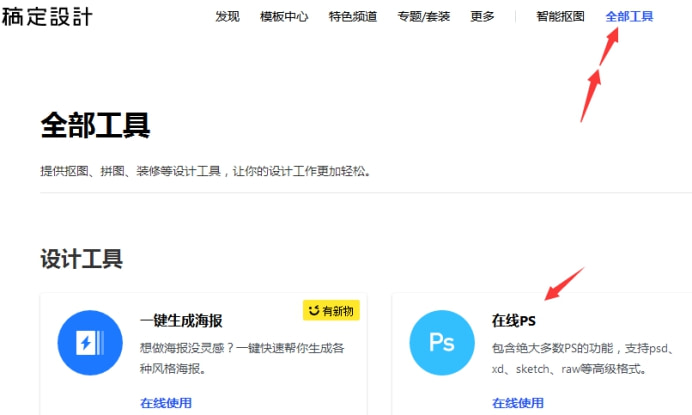
打开要用ps进行抠图和换背景的图片,直接使用快捷键Ctrl+O打开,或在【文件】中选择【打开】,找到相应的素材点击即可,如下图所示:
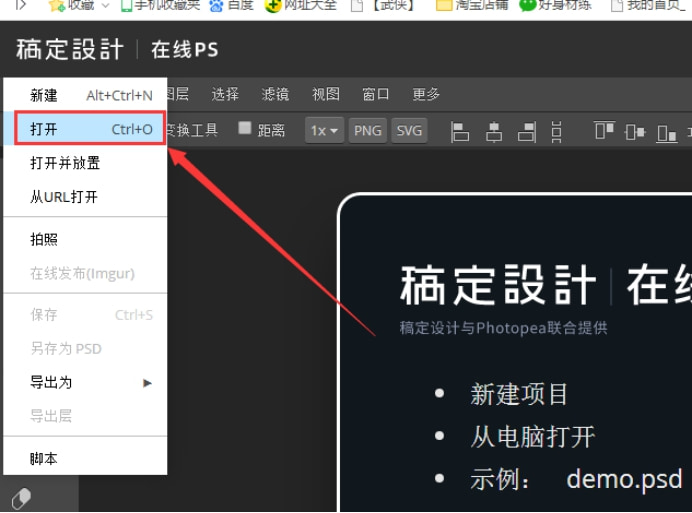
图片打开后,选择左边的魔棒工具,可使用快捷键W,在图片的背景处单击一下,并按下Delete键,可直接成功抠图,如下所示:
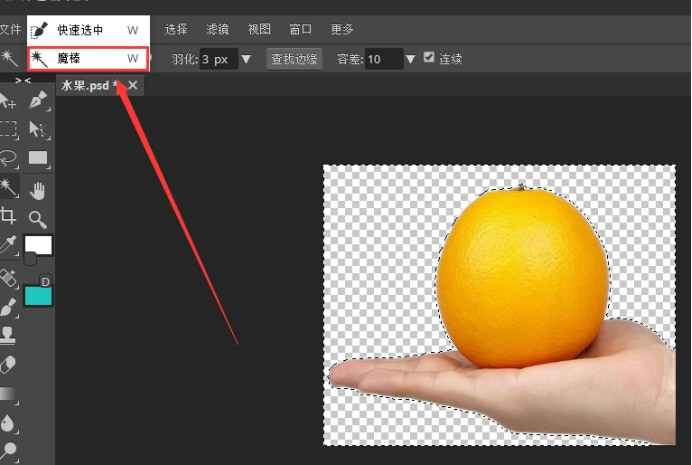
抠图结束后,使用Ctrl+D键取消选区。然后在图层面板下方点击新建图层,获得的新图层为【图层1】,将【图层1】下拉到最低端,如下图所示:
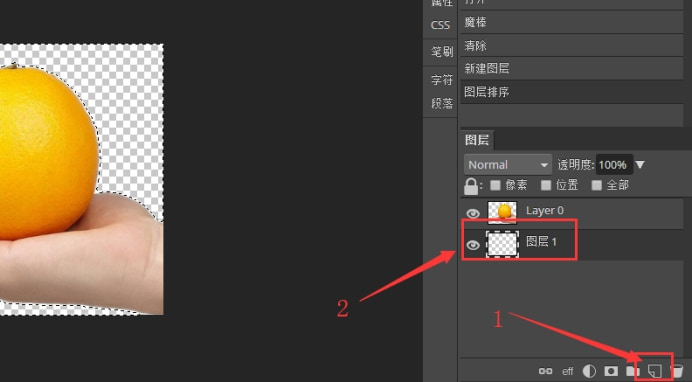
点击【图层1】,设置前景色。在ps界面的左边找到拾色器,点击一下,在弹出的界面选择你喜欢的背景颜色,点击【OK】,如下图所示:
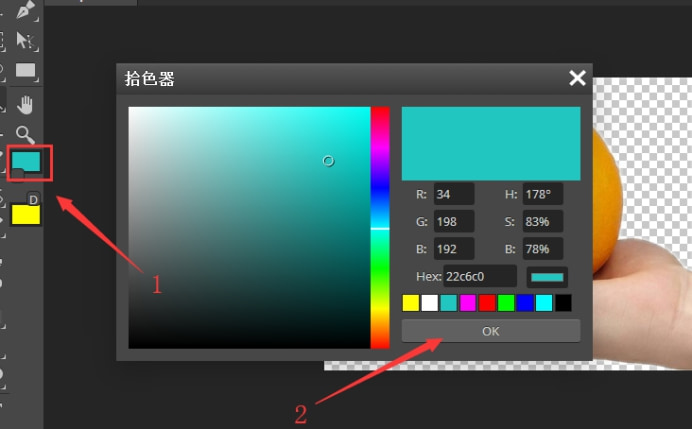
然后,按下Alt+Delete键,即可成功填充前景色,如下图所示:
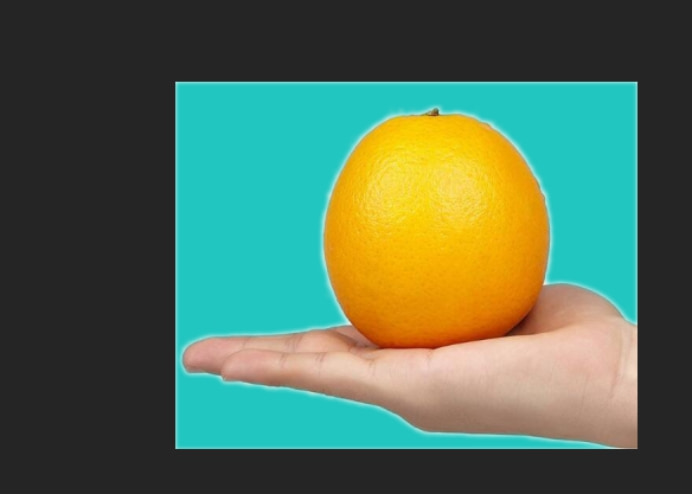
这样ps抠图换背景颜色就操作完成了,看起来是不是很简单?其实,用ps怎么抠图换背景颜色的方法还有很多,我们再阐述另外一种。
方法二:两张图合并换背景。
按照方法一所述,成功将图片抠出来后,我们再打开另一张背景图片。如下图所示:
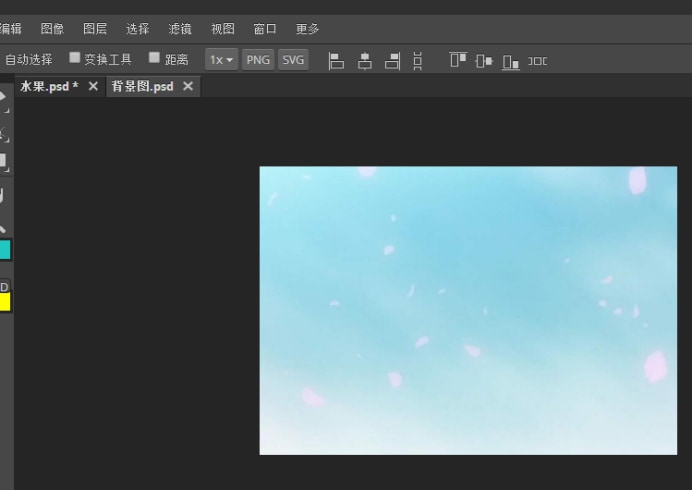
点击【移动工具】图标,将抠出来的图片拖曳到背景图片处,如下图所示:
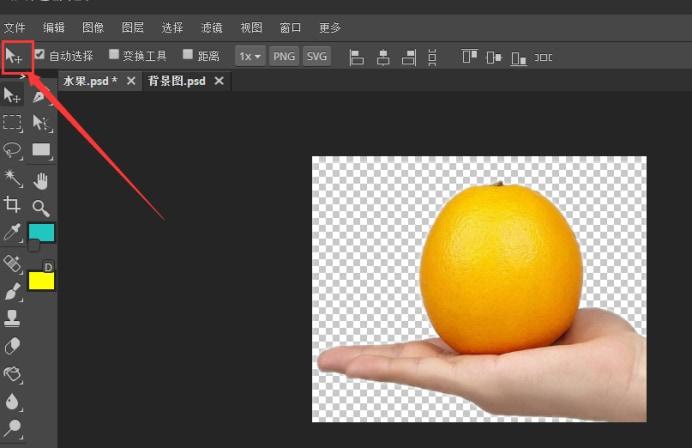
将图片拖曳到背景图后,再按Ctrl+T键缩小图像调整角度,将图片放置在合适的位置,这样图片换背景就完成了,如下图所示。最后记得将图片及时保存下来哟。
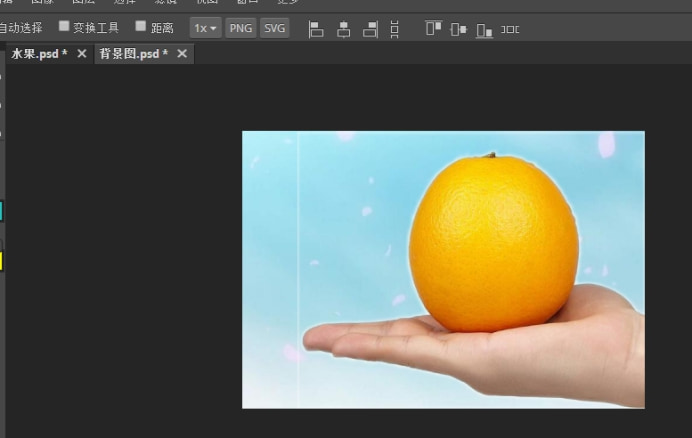
以上已经为大家讲述了关于ps怎样抠图换背景颜色的相关办法,感兴趣的小伙伴赶紧来稿定设计网站检验一下你是否已经掌握了?如还有困惑,可即时与我们的在线客服进行沟通或与知名设计师进行交流哟。




















